Microsoft Teams повністю інтегровано з іншими програмами Office, що означає, що ви можете відкривати файли Word, Excel і PowerPoint безпосередньо в настільному додатку. Все, що вам потрібно зробити, це вибрати файл, який ви хочете переглянути, а потім натиснути кнопку «Відкрити в настільному додатку” варіант. На жаль, цей варіант не завжди працює належним чином.
Наприклад, додаток продовжує просити користувачів увійти. Незалежно від того, скільки разів вони вводять свої облікові дані, «Потрібен вхід” сповіщення не зникне. Або, коли користувачі натискають посилання на файл, Teams каже, що це «Відкриття" і потім "Все зроблено. Ви можете закрити цей файл зараз“.
Виправлено: настільний додаток Teams не відкриває файли
Перевірте налаштування протоколу URL
Коли ви відкриваєте файли Office у настільному додатку, Teams використовує протокол URL, щоб відкрити сумісний додаток Office. Отже, перевірте налаштування протоколу URL-адреси та налаштуйте їх, якщо необхідно.
- Перейдіть до Налаштування, виберіть Програми та функції, і потім Програми за замовчуванням.
- Йти до Виберіть програми за замовчуванням за протоколом.
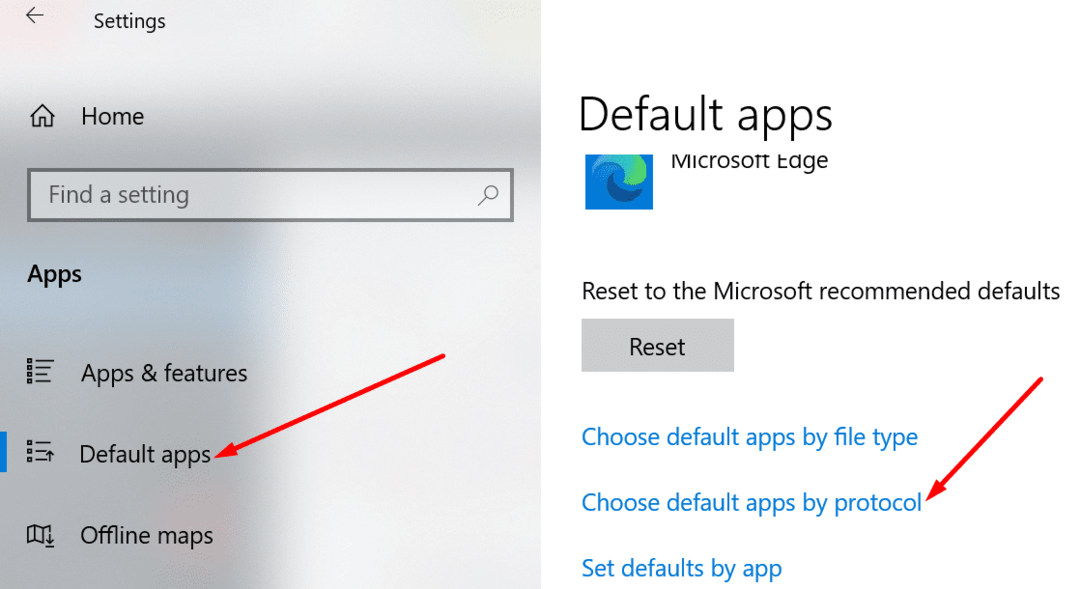
- Прокрутіть униз і перевірте, чи вибрано правильну програму Office як програму за замовчуванням для ваших файлів.
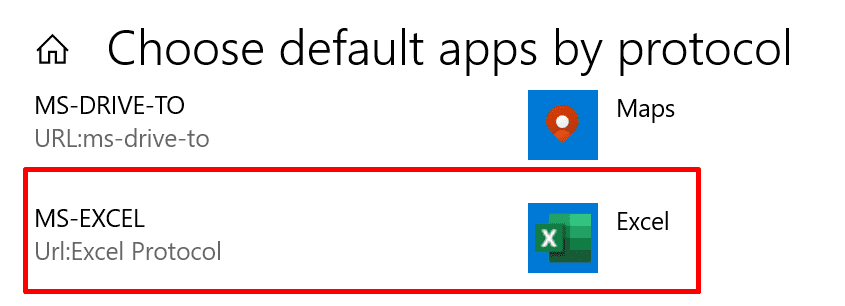
Очистіть кеш
- Закрийте настільну програму Microsoft Teams. Клацніть правою кнопкою миші команди на панелі значків і натисніть Вийти.
- Тип %дані програми% на панелі пошуку Windows і натисніть Enter.
- Перейдіть до %appdata%\Microsoft\teams.
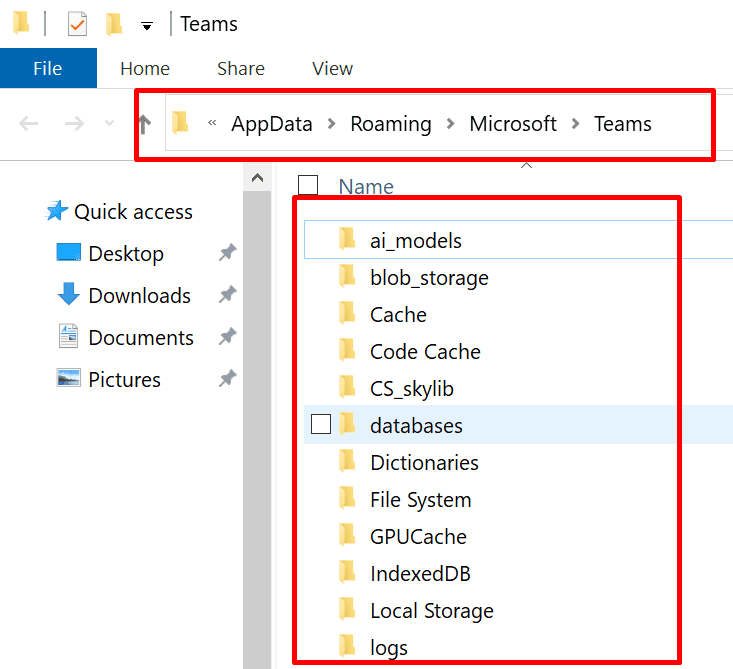
- Видаліть усі файли з каталогу Teams та перезапустіть програму.
- Натисніть на зображення свого профілю та виберіть Перевірити наявність оновлень. Установіть останні оновлення програми, якщо у вас застаріла версія програми.

Говорячи про оновлення, перейдіть до Налаштування, виберіть Оновлення та безпека, і натисніть на Windows Update. Натисніть на Перевірити наявність оновлень і встановіть усі доступні оновлення ОС для вашого пристрою.
Ремонтна контора
Якщо ваші файли Office пошкоджено, це може пояснити, чому ви не можете відкрити файли Office в Teams. Відремонтуйте пакет Office і перевірте результати.
- Запуск Панель управління і виберіть Програми.
- Потім перейдіть до Програми та можливості і виберіть свій Офісний пакет.
- Натисніть на Змінити кнопку та виберіть Швидкий ремонт. Перевірте, чи проблема зникла.

- Якщо не зникне, виберіть Ремонт онлайн варіант. При необхідності перезавантажте комп’ютер.
Видаліть облікові дані програми Office
- Запустіть одну зі своїх програм Office і вийдіть зі свого облікового запису. Йти до Файл, виберіть Рахунокі натисніть Вийти з аккаунта.
- Запустіть Панель управління, перейдіть до Менеджер облікових даних, і видаліть інформацію для входу Microsoft із Веб-облікові дані і Облікові дані Windows.

- Перезавантажте комп’ютер, запустіть одну зі своїх програм Office і знову ввійдіть.
- Перевірте, чи тепер ви можете відкривати файли Office за допомогою настільного додатка Teams.
Перевстановіть Office і Teams
Якщо нічого не допомогло, спробуйте переінсталювати Office і Teams.
- Йти до Панель управлінняі виберіть Видалити програму.
- Виберіть Office і Teams і натисніть Видалити варіант.

- Потім перезавантажте комп’ютер і знову завантажте Office і Teams.
- Встановіть інструменти, увійдіть у свій обліковий запис і перевірте, чи можете ви відкривати свої файли в програмі для настільних комп’ютерів.
Висновок
Якщо Teams не відкриває файли Office у настільному додатку, переконайтеся, що ви використовуєте правильні налаштування протоколу URL. Крім того, оновіть версії Office та Teams, очистіть кеш Teams та відремонтуйте Office. Якщо проблема не зникає, перевстановіть пакети Office і програму Teams. Який із наведених вище методів допоміг вам усунути проблему? Дайте нам знати в коментарях нижче.